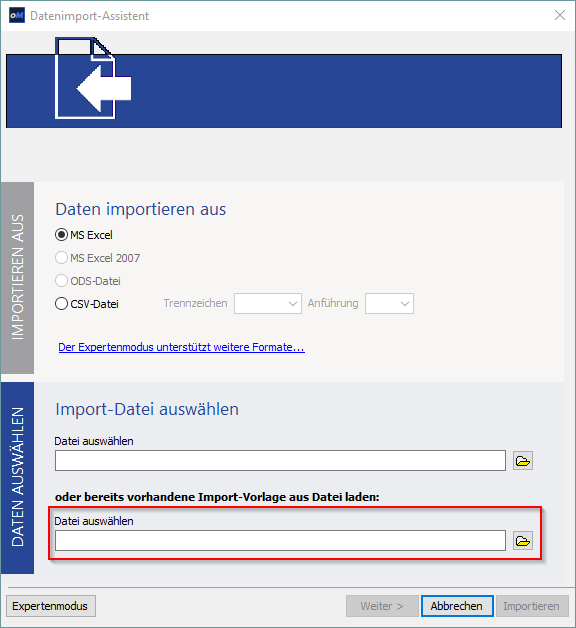Wie kann ich eine Vorlage für den Import von Vorgangen über eine XLS- oder CSV-Datei erstellen, damit ich die Feldzuweisung nicht immer neu treffen muss?
Falls Sie beispielsweise jeden Tag Bestellungen aus Exceldateien importieren möchten, die vom Aufbau alle identisch sind, so bietet sich dafür die Verwendung einer Import-Vorlagen an. Sie weisen also einmalig im Import-Assistenten die Felder den entsprechenden Spalten zu, speichern diese Feldzuweisung ab und laden diese einfach beim nächsten Import. Wichtig hierbei ist, dass der Name und der Pfad der Quelldatei immer identisch sind, beispielsweise Bestellimport.xls. Dies ist nur mit dem Expertenmodus möglich.
Zuallererst schauen wir uns daher einmal die Handhabung des Expertenmodus an, der durch Klick auf Expertenmodus im Import-Assistenten geöffnet werden kann:
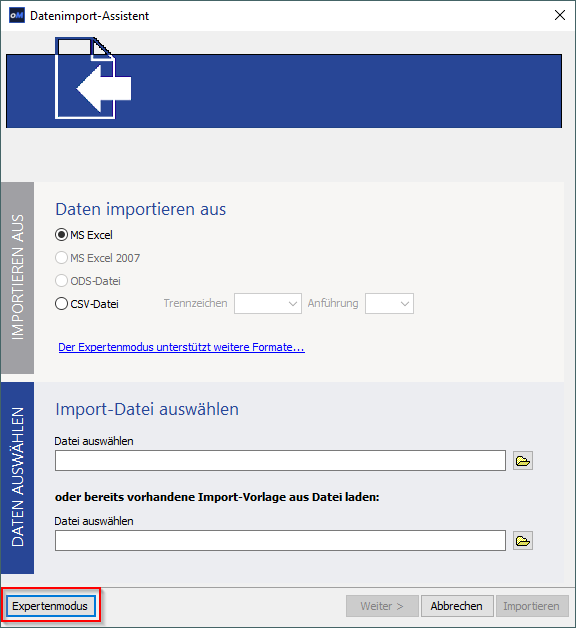
Der Expertenmodus:
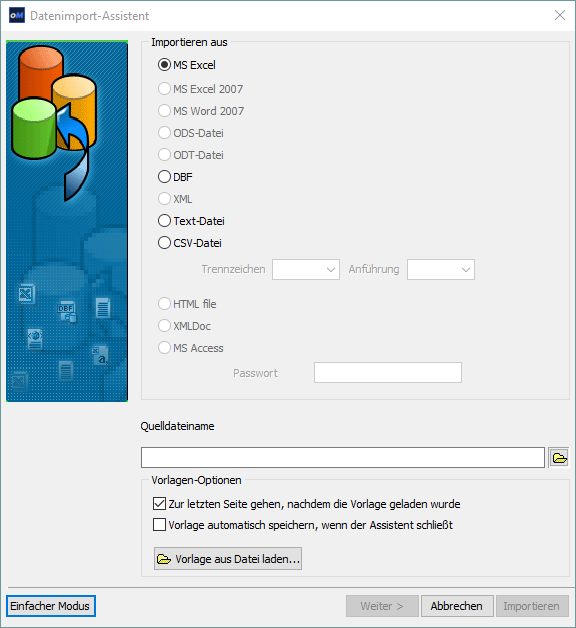
Wählen Sie Ihre zu importierende Datei durch Klick auf das Ordnersymbol rechts neben Quelldateiname aus. Klicken Sie danach auf Weiter, um den Datenimport-Assistenten zu starten:
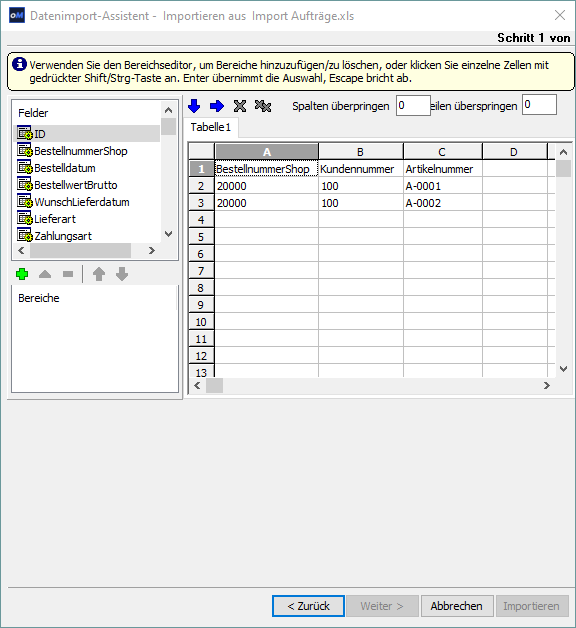
Auf der linken Seite sehen Sie unter Felder nun die Felder, die für den Import zugewiesen können. Je nach Komplexität der Quelldatei können diese Felder optional zugewiesen werden.
Um die Felder den entsprechenden Spalten zuzuordnen, klicken Sie nun auf der linken Seite unter Felder auf das entsprechende Feld. In meinem Fall klicke ich zuerst auf BestellnummerShop, welches blau markiert wird. Halten Sie nun die Strg-Taste links unten auf Ihrer Tastatur gedrückt und klicken nun oben auf die Spalte A. Die komplette Spalte A wird nun blau umrahmt:
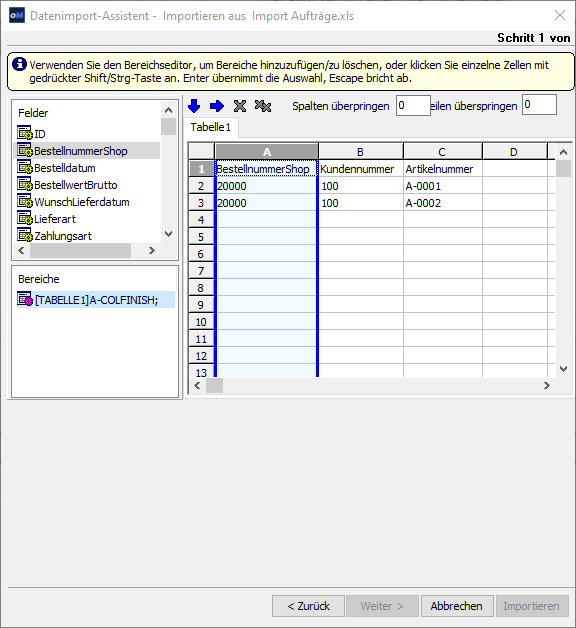
Lassen Sie nun alle Tasten los und drücken Sie auf Enter. Die zugewiesene Spalte wird nun grün markiert:
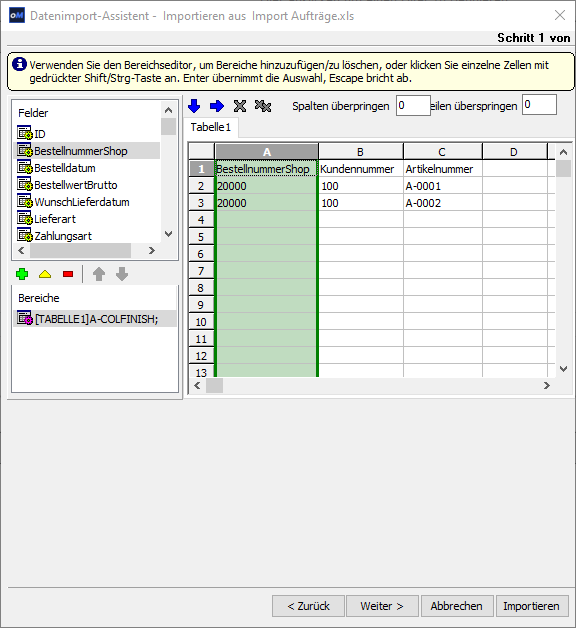
Somit wurde das Feld „BestellnummerShop“ der Spalte A zugewiesen. Ich weise nun noch die übrigen Felder Kundennummer und die Artikelnummer zu.
Da in der ersten Zeile meiner Excel-Datei die Überschrift steht, trage ich rechts oben unter Zeile überspringen eine 1 ein. Somit wird die erste Zeile nicht mit importiert.
Um nun diese Spaltenzuweisung als Import-Vorlage zu sichern, klicken Sie zwei Mal unten auf Weiter. Sie landen in folgendem Fenster:
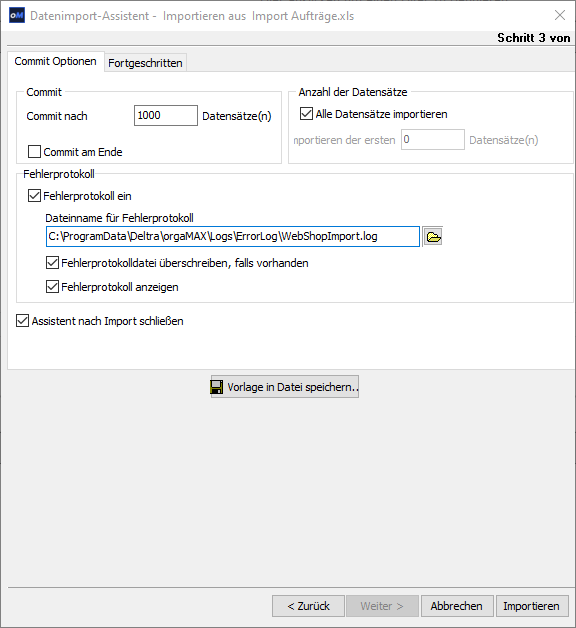
Durch Klick auf Vorlage in Datei speichern… können Sie nun die Importvorlage speichern. Wählen Sie hier einen Ort, auf den Sie schnell zugreifen können. Falls Sie später den Import-Assistenten erneut öffnen, können Sie die Importvorlage direkt auswählen: